Win7系统使用IE浏览器下载停在99%的解决办法
更新: 2018-01-02
小编: fuyuan
有用户反映在win7系统中使用IE浏览器下载资源时,程序都快下载完成了却是停留在99%上,选择暂停继续下载也不行。出现下载到99%就停止下载在很多下载工具中也出现过这种故障,这让大家很困惑,下面系统族小编教教大家Win7系统使用IE浏览器下载停在99%的解决办法,如下:
相关推荐:win7系统下载
相关推荐:win7系统下载
1、首先在ghost win7中打开IE浏览器,接着就点击上面的工具-Internet选项。
2、接着就打开“Internet选项”窗口,再把页面切换到“高级”选项,在设置的窗口里面找到“检查已下载的程序的签名”选项,同时把这个选项勾选去了。
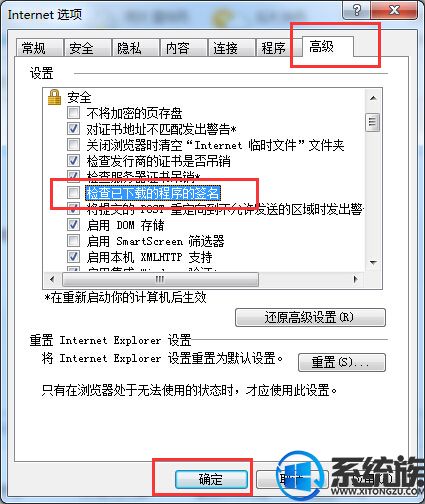
3、上述操作如果还是不可以解决问题,不能有可能不是浏览器设置的问题,可能是由于系统里面的临时文件夹过满引起了内存不足。这时候将系统里面的临时文件夹清空一下,或者删除里面的无用文件就可以实现下载了。
关于Win7系统使用IE浏览器下载停在99%的解决办法就介绍到这里,如果大家还有其他关于系统的疑问,可以反馈给我们,希望对大家的操作有一定帮助。
.png)







